发布时间:2016-10-21 16: 07: 27
说到做视频,我们除了利用录制好的视频进行一些后期处理外,还可以自己利用图片素材制作。想要静态的图片也能有炫酷的画面感那就需要给它制作出一些动画效果,所以小编接下来写的文章就为大家详细讲解下如何使用EDIUS制作动画。
1、首先,我们把需要使用的素材图片全部导入到素材库中。
2、然后把背景图片放到最底层的视频轨道上,并打开其视频布局页面,勾选上“忽略宽高像素比”,此刻它就能铺满全屏了。
3、接着,我们可以在背景轨道上方添加适当多的视频轨道了。为了方便轨道更好的显示,我们可以删掉用不到的音频轨道,只需按住Ctrl键然后鼠标选中要删除的音频轨道,右击选择“删除“选定轨道”。
4、我们把准备好的素材从素材库窗口中拖拽到视频轨道上,并摆放成如下位置:
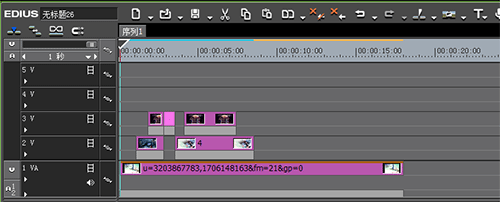
5、选中2V轨道上的起首素材,在信息面板中进入其视频布局窗口,用鼠标设置其大小,再摆放其所在的位置,如下图所示:
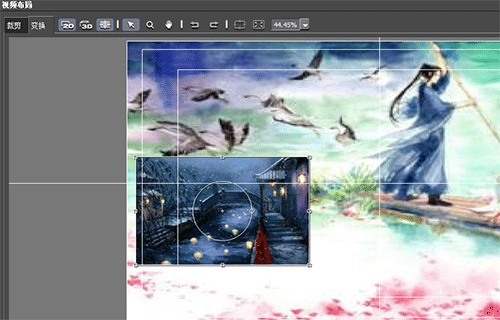
6、同样的方法,我们把其他的图片依次设置好大小和位置。
7、接着我们展开带有素材轨道的混合器,为每个图片设置淡入淡出的效果,详细见下图:
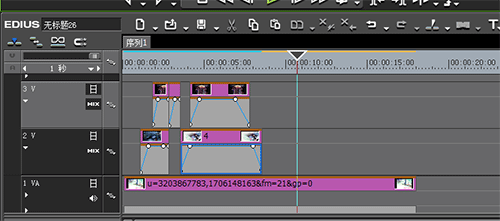
8、做好这些后,我们会发现图片出现的很有规律很有节奏感。
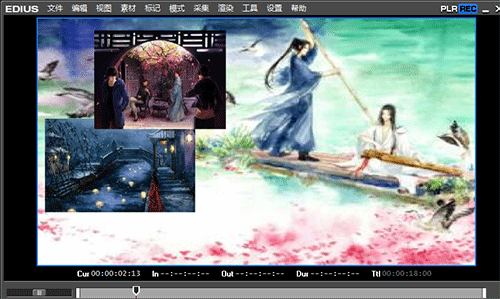
这样就做出了一个简单的动画效果,更所有关EDIUS教程知识,欢迎访问EDIUS中文网站。
展开阅读全文
︾